[已解决] Instagram 不工作? 修复它的 10 种最佳方法
已发表: 2022-06-15Instagram 一直是一个独特的照片和视频共享平台,拥有超过 10 亿活跃用户。 它擅长为用户提供常规功能,使其在个人和企业中非常受欢迎。
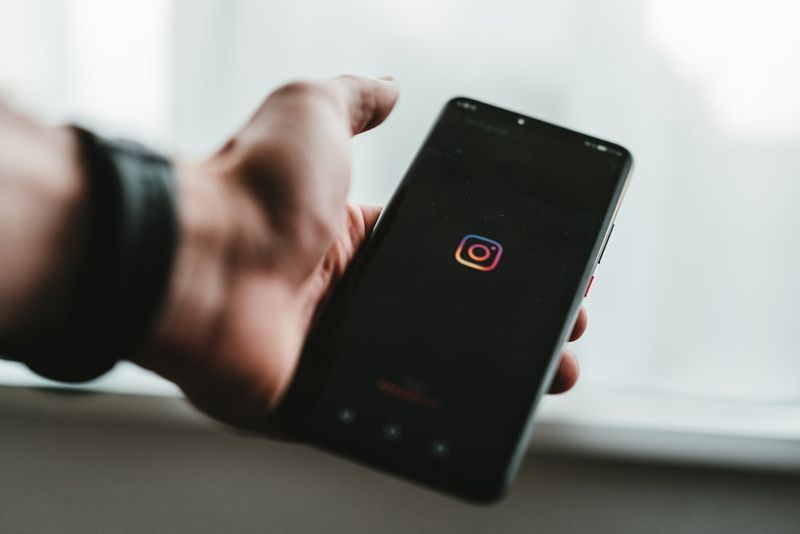
许多用户最近在他们的设备上遇到了 Instagram 应用程序的问题。 这些问题包括断开的共享和个人资料链接,以及未发送或加载的消息。 当 Instagram 之类的应用停止运行时,所有社交媒体爱好者都不会感到非常愉快。 那么,如何解决 Instagram 无法在您的设备上运行的问题?
幸运的是,您可以使用本文中描述的解决方案轻松解决此问题。 尽管有许多因素可能导致您的 Instagram 问题,但您可以通过应用此处描述的一种或多种方法来解决它。 其中一个或多个无疑会对您有所帮助。 现在让我们来看看解决方案。
目录
修复 Instagram 无法正常工作的问题
寻找修复 Instagram 应用程序无法在您的设备上运行的最佳解决方法? 以下是您可以尝试的最有效的方法:
1. 关闭并重新启动 Instagram 应用
当一个程序被长时间使用时,内存或缓存更可能损坏。 另一方面,关闭并重新启动应用程序可以帮助清除设备上损坏的内存缓存。 这样,您的手机内存也将被释放,并且可以重新启动应用程序。 如果您的 Instagram 没有响应,请尝试关闭并重新启动应用程序。 有时,像这样的简单解决方案就可以解决任何问题。
2. 试试 Instagram 网页版
这是解决 Instagram 无法在您的设备上运行的问题的最有效方法之一。 通常,Instagram 应用程序的问题会阻止您正确使用您的 Instagram 帐户。 但是,使用网络浏览器访问您的 Instagram 帐户可以快速解决此问题。 如果您的 Instagram 应用程序有问题,请尝试此解决方案,看看它是否有效。
3.重启手机
这似乎是修复设备错误的常用方法,但它几乎总是有效的。 如果您的 Instagram 应用出现问题,请尝试重新启动设备并再次打开该应用。 这样,您可以解决任何影响您的设备并导致 Instagram 出现故障的问题。
4. 清除 Instagram 缓存
您设备上应用程序的功能受到损坏或过大缓存的影响。 在大多数情况下,缓存是存储在您的设备上的临时数据的集合,用于改进您使用的每个应用程序的功能。 但是,如果这些缓存过多或其中一个已损坏,则您在使用 Instagram 时可能会遇到问题。 在这种情况下,删除设备上的缓存文件足以修复 Instagram 无法正常工作,以下是如何做到这一点:
适用于 Android 或平板电脑
第 1 步:在您的 Android 手机上打开设置,然后单击应用和通知。
第 2 步:转到手机上的应用程序列表,然后点击Instagram 。
第 3 步:您将被带到应用信息页面,您将在其中单击存储和缓存。
第 4 步:然后,选择清除缓存并关闭选项卡。
这将清除您设备上的整个 Instagram 缓存,您可能需要再次在 Instagram 应用程序中登录您的帐户。
注意:由于某些 Android 手机进入 Instagram 应用程序设置的步骤可能不同,您可以执行以下操作:
第 1 步:在您的设置页面上搜索Instagram ,然后单击结果
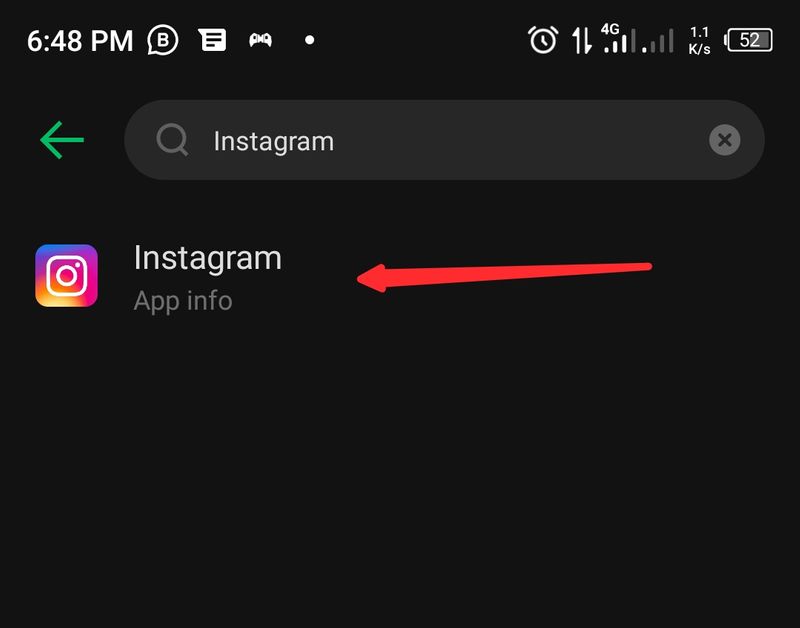
第 2 步:在 Instagram 信息页面上,单击存储和缓存
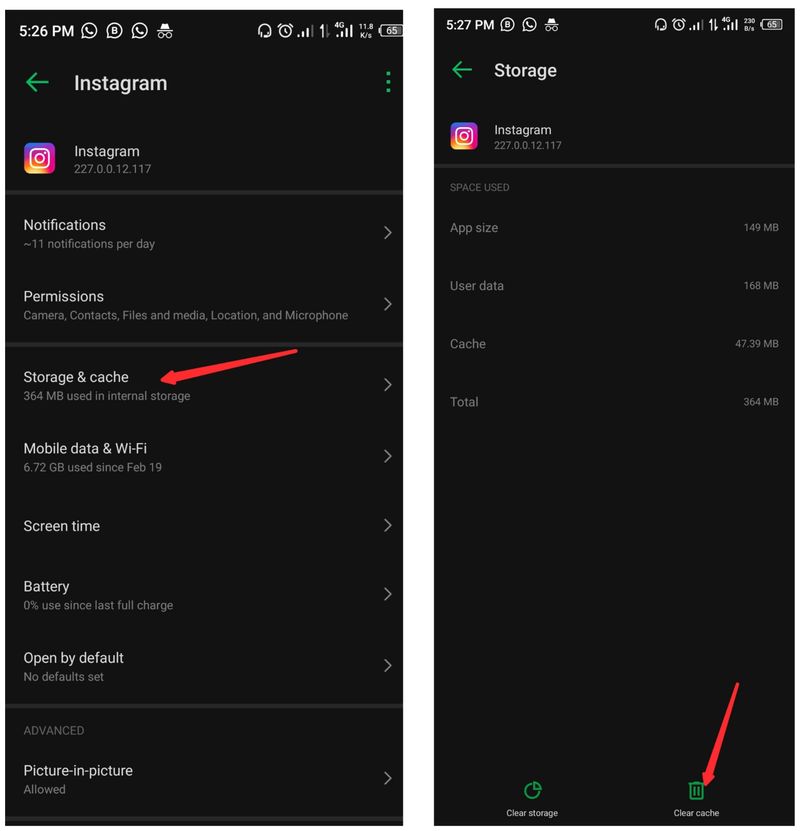
第 3 步:然后,点击清除缓存选项。
适用于 iPhone 或 iPad
第 1 步:在您的 iPhone 上,转到“设置”并选择“常规”。
第 2 步:单击iPhone 存储/iPad 存储并导航到 Instagram 应用程序选项。
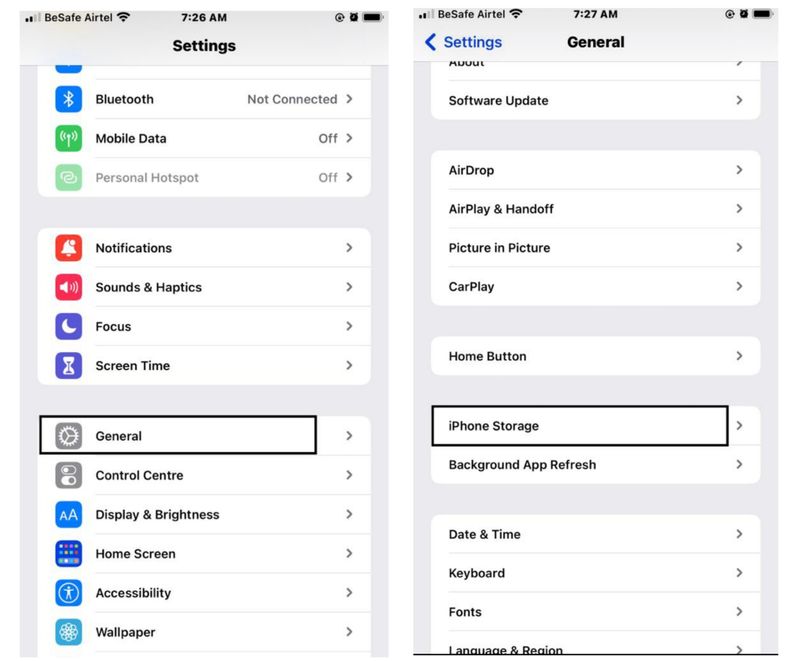
第 3 步:点击应用程序并在 Instagram 信息页面上选择卸载。
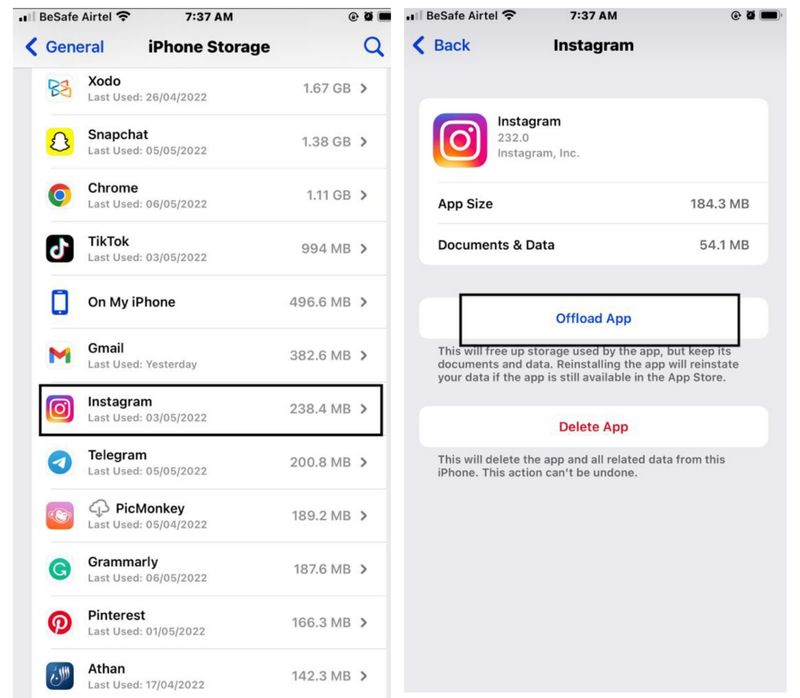
5.清理设备中的空间
手机或平板电脑上的每个应用程序都需要一定数量的存储空间才能正常运行。 如果您的设备存储容量有限或没有存储容量,则使用该应用程序将很困难。 例如,Instagram 会消耗大量存储空间,如果无法访问该存储空间,它将无法有效工作。 但是,您可以删除手机的垃圾文件或使用外部存储设备将某些内容保留在手机内存之外。

6. 检查您的互联网连接
人们经常因为网络问题而在 Instagram 上遇到问题。 他们可能没有意识到他们的网络连接已关闭,并错误地认为是 Instagram 导致了问题。 这就是为什么通过打开其他应用程序或查看您的订阅包来确定问题原因来测试网络连接(移动数据和 WiFi)很重要的原因。
7.卸载并重新安装Instagram
与任何其他应用程序一样,Instagram 应用程序会定期更新,以修复以前版本中出现的问题或错误。 因此,更新 Instagram 应用程序以修复任何可能导致问题的错误是必要的。 但是,您可以从 App Store 或 Play Store 卸载并重新安装软件,而不是简单地更新到较新版本。 此策略还可以帮助许多人在 Instagram 不起作用时修复它。
重新安装旧版本的 Instagram
另一种可能的解决方案是重新安装旧版本的应用程序。 这可以通过使用 APK 镜像来完成。 首先,访问网站并点击“最新版本”。 向下滚动到“所有版本”部分,找到上次更新之前的版本。 点击旁边的下载图标,然后为您的 Android 设备选择正确的变体。
对于 Android 和平板电脑:
第 1 步:长按主屏幕上的 Instagram 应用程序,然后选择卸载。
第 2 步:卸载应用程序后,前往 Play 商店并在 Instagram 应用程序上安装新版本。
适用于 iPhone 和 iPad
第 1 步:按住 Instagram 应用程序图标并选择卸载。
第2步:等到应用程序被删除,然后去应用商店下载最新版本的应用程序
您还可以查看在 iPhone 和 iPad 上删除应用程序的 3 种简单方法
8. 检查 Instagram 是否已关闭
Instagram 应用程序拥有可靠的网络,很少出现任何错误。 但是,如果您在登录或发帖时遇到问题,最好在 DownDetector 上检查网络状态。 该网站将告诉您其他人是否遇到同样的问题以及它的普遍程度。 如果 Instagram 出现问题,您可能会在 Down Detector 的实时地图上看到大量投诉。
9. 向 Instagram 报告
修复 Instagram 错误的另一种方法是使用报告功能。 如果其他选项都不起作用,您可以向 Instagram 投诉您的问题,也许他们会解决。
第 1 步:打开您的 Instagram 应用程序,然后单击屏幕左下角的帐户头像以打开您的个人资料。
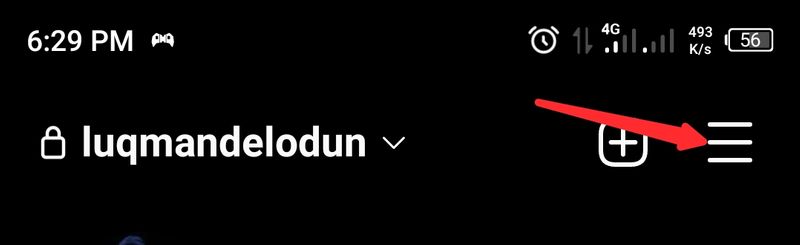
第 2 步:点击页面顶部的三行菜单,然后点击设置。
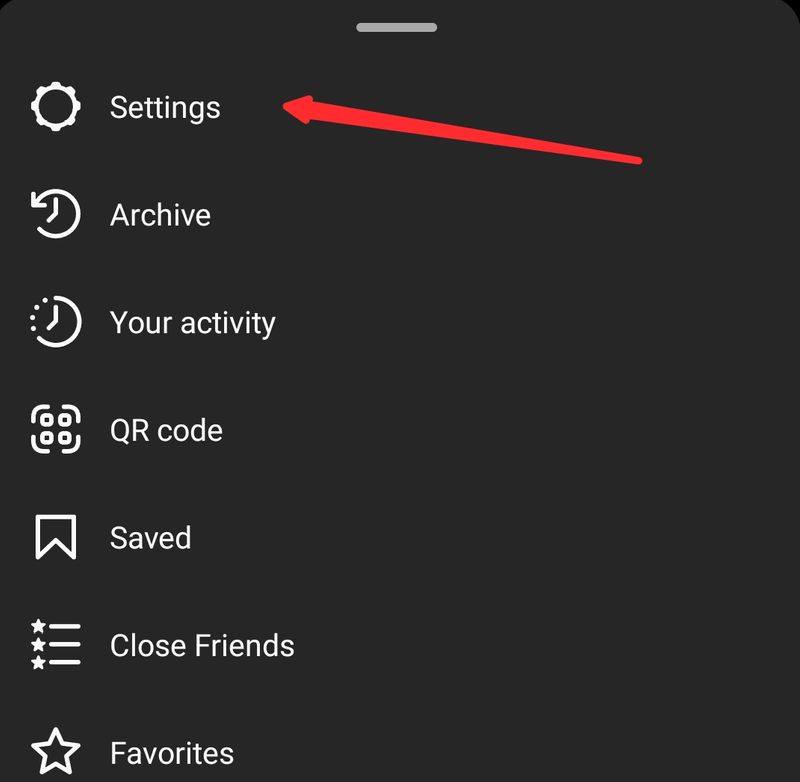
第 3 步:选择帮助并按照其他提示向 Instagram 提交有关您所面临问题的报告。

提交报告后,您应该期待 Instagram 对此问题的反馈。
10.关闭VPN
VPN 服务也会影响 Instagram 等应用程序的功能。 这就是为什么有时建议在尝试打开 Instagram 之前禁用您的 VPN。 希望这可以解决您设备上的问题。
另一种解决方案是切换到不同的 VPN 提供商。 通过这样做,您将可以访问可能更适合您的不同服务器。 此外,如果 Instagram 未与您当前的提供商合作,使用不同的 VPN 服务也会有所帮助。
为什么我的 Instagram 不起作用? 你现在知道了
多种因素导致我们的手机和平板电脑上的 Instagram 出现问题。 Instagram无法正常工作的问题的答案已在本文中全面介绍,您现在需要做的就是执行它们。 如果您自己无法解决问题,则必须等到 Instagram 解决问题,这将在适当的时候进行。
修复 Instagram 无法打开问题的常见问题解答
您如何在 Instagram 上不受阻碍地关注?
如果 Instagram 的算法检测到您的帐户存在异常情况,您可能无法继续关注。 但是,您可以通过在手机上卸载并重新安装 Instagram 来取消阻止它。 更好的是,如果你给它一些时间,Instagram 会让你的帐户恢复正常。
为什么 Instagram 无法在 Android 上打开?
由于存储空间不足,您的 Instagram 应用可能无法在 Android 上打开。 如果您的 Android 手机上的存储空间很少或没有,应用程序将无法正常运行。 因此,请尝试释放手机上的存储空间并再次打开 Instagram。
您如何修复显示稍后再试的 Instagram 问题?
如果您正在寻找解决 Instagram 上“稍后再试”问题的方法,请尝试以下方法:
- 关闭并重新打开您的 Instagram。
- 清除 Instagram 缓存。
- 重新启动您的设备。
- 通过网络浏览器登录。
- 从您的 Instagram 简历中删除未经验证的链接。
为什么我的 Instagram 音乐不起作用?
如果 Instagram 音乐贴纸不适合您,请确保您已将 Instagram 应用程序更新到最新版本。 您也可以尝试注销并重新登录应用程序。 在某些情况下,音乐从企业帐户切换到个人帐户后开始工作。
Instagram 通知不起作用。 为什么?
如果您的 Instagram 通知不起作用,可能是由于以下 4 个原因之一。
- 检查手机的推送通知设置
- 检查 Instagram 应用程序的通知设置。 它可能在更新后被禁用。
- 从 Instagram 应用程序中清除缓存数据,然后重试。
- 重新安装 Instagram 作为最后的手段。
Instagram 故事不起作用。 怎么修?
如果 Insta 故事未加载,请尝试以下修复。 其中一个应该解决问题
- 检查您的网络连接 - 移动数据和 Wi-Fi。
- 强制关闭应用程序并重新启动。
- 尝试重启手机。
- 尝试清除应用缓存。
- 更新或重新安装 Instagram。
您现在应该可以查看您的 Instagram 故事了。
为什么 Instagram 今天不工作了?
Instagram 今天无法正常工作可能有多种原因。 尽管这种情况很少见,但 Instagram(和 Facebook)服务器确实会出现故障,这可能会导致中断。 另一个可能的原因可能是您手机的网络连接(移动数据或 WiFi 或两者兼有)。 最后,它可能是 Instagram 应用程序上的错误,因此请查找可能已解决该问题的最新更新。
延伸阅读:
- Instagram Reels 视频下载的 4 种最佳方法
- 如何在所有平台上匿名查看 Instagram 故事
- 如何在 Android、iOS 和 Web 上回复 Instagram 上的特定消息
- 如何将链接添加到 Instagram 故事并获得流量
- 如何检查是否有人登录了您的 Instagram 帐户?
- 如何在 Instagram 上查看喜欢的帖子
- 如何将 Instagram Reels 音频下载为 MP3
